De iPhone staat bekend om zijn beveiligingsfuncties, maar is niet goed immuun voor spyware. Als u vermoedt dat iemand uw activiteiten bespioneert en u zich zorgen maakt over uw gegevens en persoonlijke informatie, biedt dit artikel de beste oplossingen om spyware permanent te verwijderen.
Spyware dringt vaak onze telefoons binnen wanneer we illegale sites bezoeken om apps van derden of entertainmentinhoud te downloaden. Het is u misschien opgevallen dat bij het gebruik van deze sites sommige links automatisch worden geopend op het moment dat uw apparaat wordt aangevallen door spyware.
Meestal verbergen spyware-apps zich op uw telefoon en verzamelen ze informatie, waaronder bankgegevens, wachtwoorden voor sociale media en andere activiteiten. Na het lezen van dit artikel kunt u spyware eenvoudig identificeren en permanent verwijderen. Laten we dus zonder verdere vertraging op het hoofdonderwerp ingaan.
Wat is spyware?
Spyware is software die in principe al uw activiteiten op uw telefoon controleert, informatie van uw apparaat verzamelt en deze naar de stalker stuurt die deze op uw telefoon heeft geïnstalleerd.
Het verzamelt uw browsergeschiedenis, uw locatie, de apps die u gebruikt, evenals uw berichten, wachtwoorden, kaartgegevens en bijna alles wat u op uw iPhone doet.
Hoe spyware op de iPhone detecteren?
Spyware op de iPhone is niet gemakkelijk te detecteren, omdat het is ontworpen om zich op de telefoon te verbergen en alle activiteiten te controleren zonder dat de gebruiker het weet. Er zijn echter enkele basispunten die u kunnen helpen spyware op te sporen.
- Pop-upadvertenties- Als er pop-upadvertenties en berichten op het startscherm van uw iPhone verschijnen, is dit een teken van spyware.
- Onbekende apps: Als u een onbekende app op uw telefoon aantreft die u niet heeft geïnstalleerd, verzamelt deze mogelijk uw gegevens en informatie.
- Gegevensgebruik: Als uw internetgegevensgebruik ongewoon hoog is, kan dit komen doordat de spyware gegevens nodig heeft om te kunnen werken.
- Langzame prestaties en leeglopen van de batterij: Als uw telefoon plotseling vastloopt en de batterij vanzelf leegraakt, kan dit een teken zijn van spyware.
- Telefoon oververhit: Als uw telefoon heet wordt zonder dat u deze gebruikt, is dit ook een teken van spyware.
Hoe u spyware van uw iPhone kunt verwijderen
Hier hebben we enkele van de beste methoden genoemd waarmee u spyware op uw iPhone kunt vinden en verwijderen.
1. Wis browsergegevens en geschiedenis
Door uw browsergegevens en -geschiedenis te wissen, kunt u voorkomen dat spyware toegang krijgt tot uw persoonlijke gegevens, omdat hackers vaak phishing of ongeautoriseerde websites gebruiken om spyware op iPhones te installeren.
- Ga naar de Safaribrowser en klik op het Boek pictogram om toegang te krijgen tot uw geschiedenis.
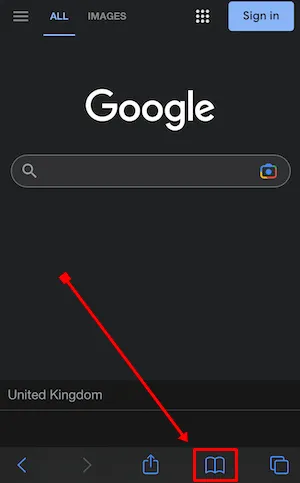
- Klik op het tabblad Klok en tik vervolgens op Wissen optie rechtsonder.
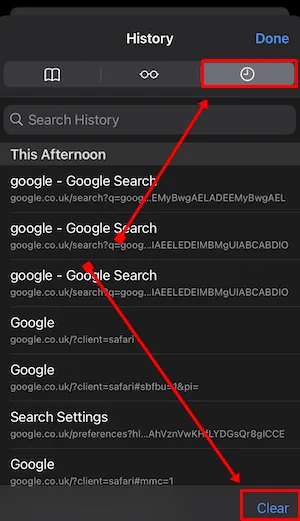
- Er wordt u gevraagd een tijdsperiode te selecteren. Tik gewoon op Altijd, hierdoor worden alle browsergeschiedenis, cookies en andere gegevens verwijderd permanent.
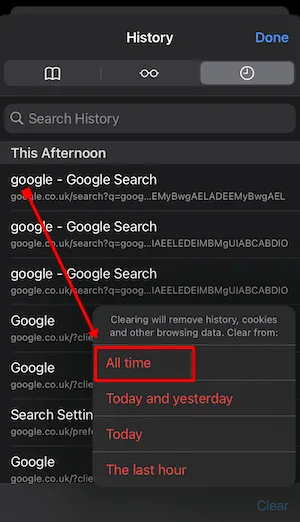
2. Schakel locatieservices uit
Soms kunnen we zien dat we tijdens de installatie locatieservices toestemming hebben gegeven aan apps, waardoor de spyware het voordeel heeft dat hij onze locatie op elk moment kan volgen. Om dit te stoppen, controleert u welke apps locatiediensten gebruiken en schakelt u deze uit.
- Ga naar iPhone Instellingen > Privacy & Beveiliging.
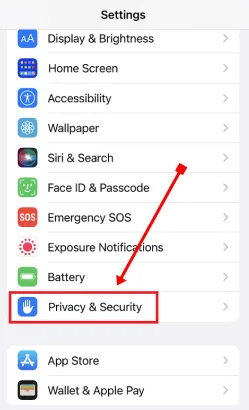
- Klik op de optie Locatieservices.
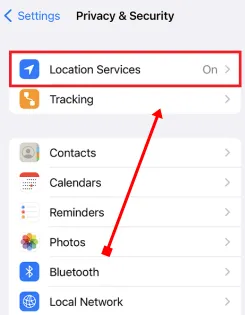
- Op de pagina Locatieservices zie je alle apps die locatieservices gebruiken.
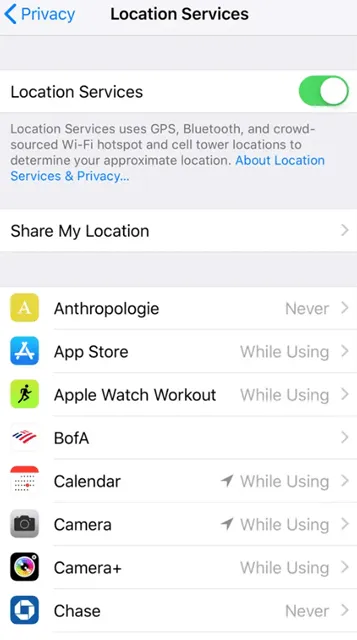
- Tik op de app die u verdacht vindt of waarvoor u de locatiediensten niet wilt inschakelen.
- Selecteer de optie Nooit of Tijdens gebruik van de app de pagina Locatietoegang toestaan.
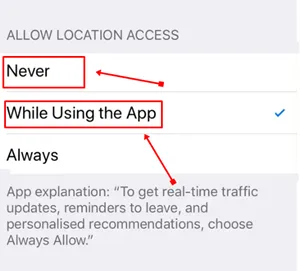
3. Verwijder verdachte apps
Ga eenvoudigweg naar de lijst met geïnstalleerde apps en controleer of er apps zijn die verdacht lijken of die niet door u zijn geïnstalleerd. Als u een dergelijke app vindt, verwijdert u deze van uw iPhone.
- Druk lang op de app die je wilt verwijderen.
- Tik op de optie App verwijderen, die in rood wordt weergegeven.
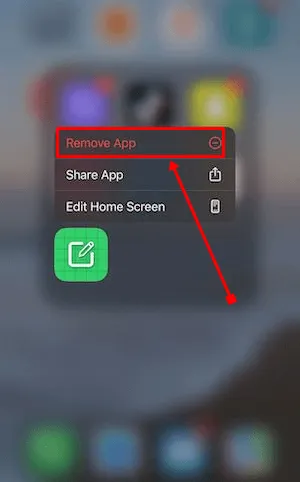
4. Download antivirusprogramma
Antivirus is een van de nuttigste en belangrijkste apps die u op uw iPhone zou moeten hebben. Het detecteert malware en virussen en biedt basisbescherming tegen spyware-aanvallen.
Als u geen antivirus-app op uw telefoon heeft, installeer deze dan onmiddellijk. Scan uw iPhone op het detecteren van spyware. Indien gedetecteerd, zal de antivirus deze automatisch verwijderen en ook bescherming bieden aan uw apparaat.
5. Update iOS-software
Als u een oudere iOS-versie gebruikt, moet u deze eerst bijwerken om er zeker van te zijn dat u de nieuwste versie gebruikt, met patches en fixes die uw apparaat tegen spyware beschermen. Volg deze stappen om te updaten naar de nieuwste iOS-versie:
- Ga naar iPhone Instellingen > Algemeen.
- Klik op de optie Software-update.
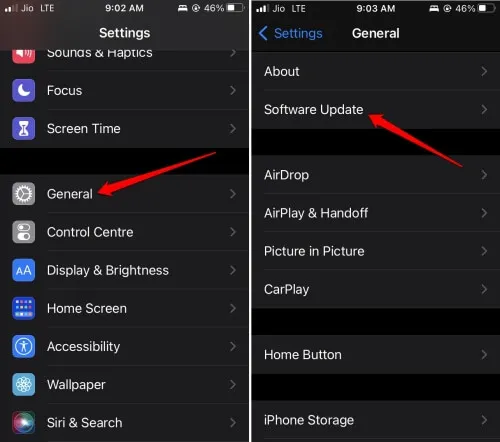
- Als u ziet dat er een update beschikbaar is, tikt u op de knop Downloaden en installeren.
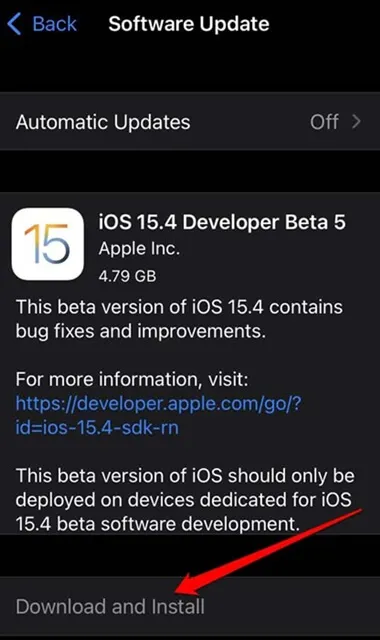
6. Schakel de vergrendelingsmodus in
Als u denkt dat er spyware op uw iPhone staat en de hierboven genoemde methoden niet bevredigend zijn, kunt u de Lockdown-modus inschakelen, die speciaal is ontworpen om uw apparaat tegen cyberaanvallen te beschermen. Als uw iOS-versie 16 of hoger is, volgt u de onderstaande stappen:
- Openen Instellingen > Privacy & Beveiliging.
- Scroll naar beneden en tik op Vergrendelingsmodus en klik vervolgens op Vergrendelingsmodus inschakelen optie.
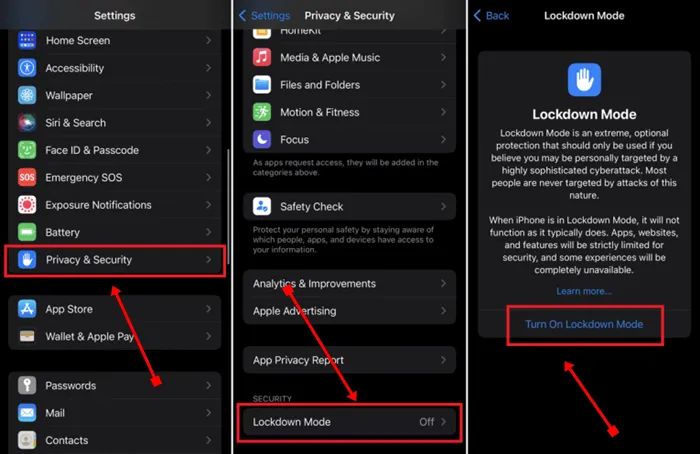
7. Fabrieksreset
Als geen van de methoden werkt, kunt u als laatste optie eenvoudig uw iPhone opnieuw instellen, waardoor alle gegevens, inclusief eventuele spyware, worden gewist. Zorg ervoor dat u een back-up van uw gegevens maakt in de cloud voordat u het apparaat opnieuw instelt.
- Ga naar Instellingen > Algemeen.
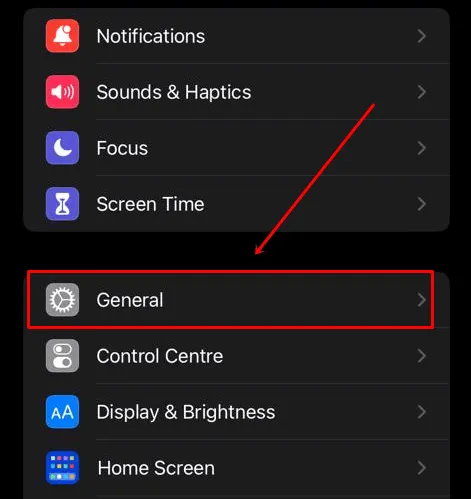
- Klik op iPhone overbrengen of resetten.
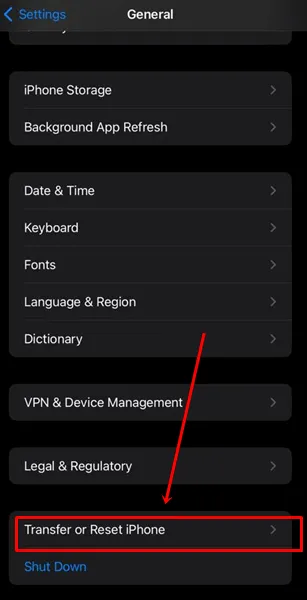
- Klik nu op de optie Wis alle inhoud en instellingen en er wordt om bevestiging gevraagd; klik gewoon op Doorgaan > iPhone wissen.
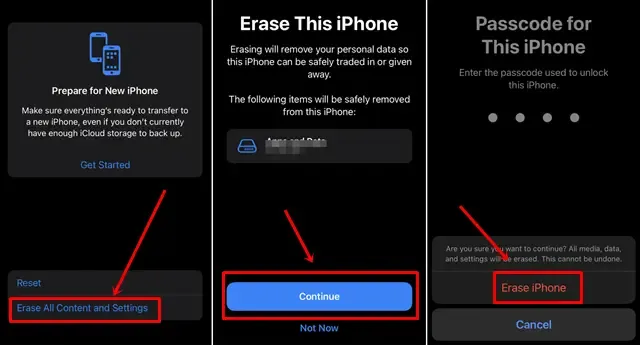
Conclusie
Dat is alles voor dit artikel. Ik hoop dat je het informatief vond en dat je spyware met succes van je iPhone kunt verwijderen. Deze methoden zijn de beste manier om spyware op iPhones te vinden en te verwijderen. Alle methoden zijn 100% effectief; volg gewoon de gegeven instructies.
Als u problemen ondervindt met welke methode dan ook, kunt u hieronder reageren en wij zullen u zeker helpen. Vergeet ook niet om dit artikel te delen met je vrienden die mogelijk met dit probleem worden geconfronteerd op hun iPhones.